Коли ви додаєте обліковий запис електронної пошти до Outlook, локальна копія даних зберігається на комп'ютері. Ця функція дає змогу отримати доступ до раніше завантажених або синхронізованих повідомлень електронної пошти, відомостей календаря, контактів і завдань без підключення до Інтернету.
Облікові записи певних типів, наприклад облікові записи POP, зберігають свої відомості у файлах даних Outlook (PST-файлах ). Облікові записи Outlook 365, облікові записи Exchange, облікові записи IMAP і облікові записи Outlook.com зберігають свої відомості в автономних файлах даних Outlook (OST-файлах ).
-
Перейдіть у папку "Вхідні" та виберіть Створити елементи > Інші елементи > Файл даних Outlook.
-
Введіть ім’я файлу.
-
Щоб додати пароль, установіть прапорець Установити пароль (не обов’язково).
-
Натисніть кнопку OK. Введіть пароль у поля Пароль і Підтвердження, а потім знову натисніть кнопку OK.
Якщо ви встановили пароль, необхідно вводити його під час кожного відкриття файлу даних, наприклад під час запуску програми Outlook, або під час відкриття файлу даних у програмі Outlook.
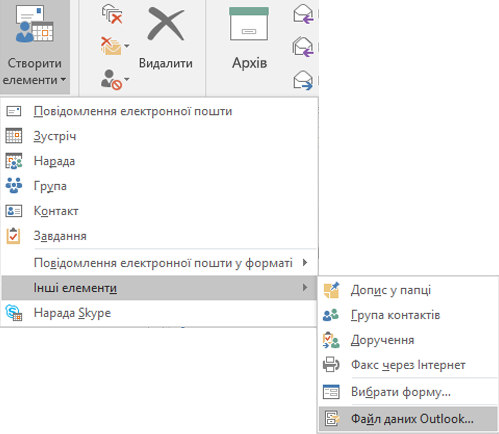
Відомості про файли даних Outlook (PST та OST)
Коли ви вперше запускаєте Outlook, усі необхідні файли даних створюються автоматично.
Проте іноді виникає необхідність створення додаткових файлів даних. Файли даних Outlook (PST) зберігаються на комп’ютері в папці Документи\Файли Outlook.
-
Старі повідомлення та елементи, які ви не використовуєте регулярно, можна архівувати на Файл даних Outlook (PST). Щоб дізнатися, як це зробити, див. статтю Автоматичне архівування старих елементів.
-
Якщо поштову скриньку в Інтернеті майже заповнено, деякі елементи можна експортувати до файлу даних Outlook (PST). Ці файли також можна використовувати, щоб створювати архіви, файли проекту або резервні копії з будь-якого облікового запису Outlook. Щоб дізнатися, як це зробити, див. статтю Експорт або резервне копіювання електронної пошти, контактів і календаря до pst-файлу Outlook.
-
Файли даних Outlook (PST) використовуються для POP3 облікових записів електронної пошти
Порада.: Якщо Файл даних Outlook (PST) завеликий, це може сповільнити синхронізацію OneDrive і відобразити "Обробка змін" або "Файл використовується". Дізнайтеся, як видалити pst-файл даних Outlook зі служби OneDrive.
У деяких облікових записах (IMAP, Microsoft Exchange Server та Outlook.com) використовується автономний файл даних Outlook (OST). Це синхронізована копія повідомлень, збережених на сервері. Доступ до неї можна отримати з кількох пристроїв і програм, наприклад Outlook.
Автономні файли даних Outlook зберігаються в папці диск:\Users\ім'я_користувача\AppData\Local\Microsoft\Outlook .
Порада.: Створювати резервні копії автономного файлу даних Outlook (OST) не обов'язково, оскільки це вже копія динамічної інформації на сервері. Якщо ви знову налаштуєте обліковий запис або на іншому комп'ютері чи пристрої, буде завантажено синхронізовану копію повідомлень.
Додаткові відомості
Огляд файлів даних Outlook (PST та OST)
Резервне копіювання електронної пошти шляхом експорту до PST-файлу











